Autor:
Roger Morrison
Datum Stvaranja:
23 Rujan 2021
Datum Ažuriranja:
1 Srpanj 2024

Sadržaj
- Kročiti
- Metoda 1 od 7: Adobe Acrobat Pro (sva računala)
- Metoda 2 od 7: Google dokumenti
- Metoda 3 od 7: Besplatne mrežne usluge pretvorbe (sva računala)
- Metoda 4 od 7: Pregled na Macu
- 5. metoda od 7: Photoshop na Macu ili PC-u
- Metoda 6 od 7: Kopirajte sve i zalijepite u program za uređivanje slika
- Metoda 7 od 7: Izravna pretvorba s Inkscapeom
Postoje slučajevi kada puni PDF dokument jednostavno neće raditi. Možda je više nego što vam treba ili vam trebaju samo neke slike iz dokumenta. Ovaj će vas članak provesti kroz postupak pretvaranja PDF-ova u slikovne datoteke, uključujući Adobe Acrobat, Google Docs i Preview na Macu.
Kročiti
Metoda 1 od 7: Adobe Acrobat Pro (sva računala)
 Pokrenite Adobe Acrobat Pro. Napomena: Besplatna verzija programa Acrobat ne može pretvoriti PDF datoteke - može samo profesionalna verzija koja se plaća. Ako želite besplatnu alternativu programu Acrobat Pro, pogledajte korake u nastavku.
Pokrenite Adobe Acrobat Pro. Napomena: Besplatna verzija programa Acrobat ne može pretvoriti PDF datoteke - može samo profesionalna verzija koja se plaća. Ako želite besplatnu alternativu programu Acrobat Pro, pogledajte korake u nastavku.  Otvorite PDF datoteku u programu Acrobat. kliknite na Datoteka u glavnom izborniku i prikazuje se izbornik opcija.
Otvorite PDF datoteku u programu Acrobat. kliknite na Datoteka u glavnom izborniku i prikazuje se izbornik opcija. - Odaberite Spremi kao...
- U sljedeći dijaloški okvir unesite naziv dokumenta i na izborniku za JPEG, JPEG2000 ili PNG odaberite "Spremi kao vrstu".
 pritisni gumb Uštedjeti.
pritisni gumb Uštedjeti.
Metoda 2 od 7: Google dokumenti
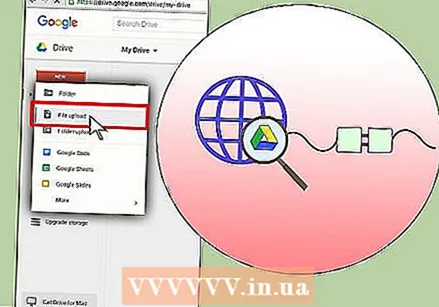 Dođite do Google vožnja. Prijavite se na svoj račun i kliknite ikonu Učitaj pored gumba Stvoriti.
Dođite do Google vožnja. Prijavite se na svoj račun i kliknite ikonu Učitaj pored gumba Stvoriti. 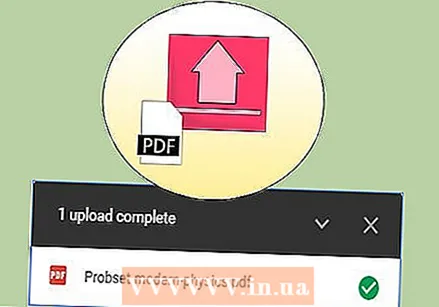 Postavite opcije pretvorbe. U prozoru Postavke prijenosa označite sve okvire. To pretvara PDF u dokument za uređivanje.
Postavite opcije pretvorbe. U prozoru Postavke prijenosa označite sve okvire. To pretvara PDF u dokument za uređivanje. - pritisni gumb Započnite prijenos. Zatim kliknite datoteku da biste je otvorili u Google dokumentima.
 Preuzmite datoteku. U otvorenom dokumentu kliknite izbornik Google datoteke (ne izbornik datoteke u glavnom izborniku). Odaberi Preuzmi kaoi odaberite "Microsoft Word." PDF datoteka sada je spremljena kao .docx datoteka (Word).
Preuzmite datoteku. U otvorenom dokumentu kliknite izbornik Google datoteke (ne izbornik datoteke u glavnom izborniku). Odaberi Preuzmi kaoi odaberite "Microsoft Word." PDF datoteka sada je spremljena kao .docx datoteka (Word).
Metoda 3 od 7: Besplatne mrežne usluge pretvorbe (sva računala)
 Pronađite uslugu pretvorbe. Pretražite na internetu ključnu riječ "pretvori pdf u sliku" u svom pregledniku za razne mrežne usluge pretvorbe datoteka, od kojih je većina besplatna + oglašavanje. Svi oni rade u osnovi na isti način. Kao primjer dajemo jednu od ovih usluga: Zamzar.
Pronađite uslugu pretvorbe. Pretražite na internetu ključnu riječ "pretvori pdf u sliku" u svom pregledniku za razne mrežne usluge pretvorbe datoteka, od kojih je većina besplatna + oglašavanje. Svi oni rade u osnovi na isti način. Kao primjer dajemo jednu od ovih usluga: Zamzar. 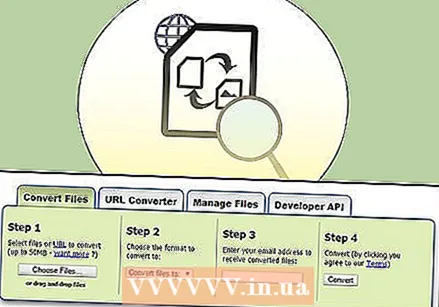 Dođite do usluge po vašem izboru. U ovom slučaju to je www.zamzar.com. Ako još nije odabrano, kliknite karticu Pretvori datoteke ili bilo koja veza koja će vas odvesti na stranicu za pretvorbu web stranice.
Dođite do usluge po vašem izboru. U ovom slučaju to je www.zamzar.com. Ako još nije odabrano, kliknite karticu Pretvori datoteke ili bilo koja veza koja će vas odvesti na stranicu za pretvorbu web stranice. 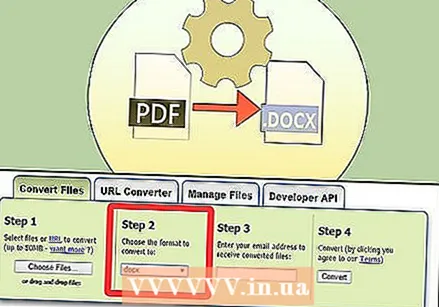 Kliknite gumb Odaberi datoteku. Pronađite datoteku ili datoteke koje želite pretvoriti. (neke web stranice omogućuju prijenos više datoteka, druge ne).
Kliknite gumb Odaberi datoteku. Pronađite datoteku ili datoteke koje želite pretvoriti. (neke web stranice omogućuju prijenos više datoteka, druge ne). 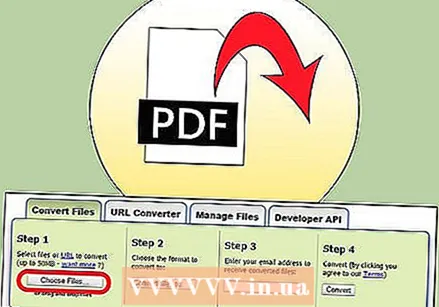 Odaberite željenu vrstu datoteke nakon pretvorbe. Odaberite između dostupnih opcija - neke će web stranice imati samo nekoliko opcija, dok će druge prolaziti kroz opcije.
Odaberite željenu vrstu datoteke nakon pretvorbe. Odaberite između dostupnih opcija - neke će web stranice imati samo nekoliko opcija, dok će druge prolaziti kroz opcije. 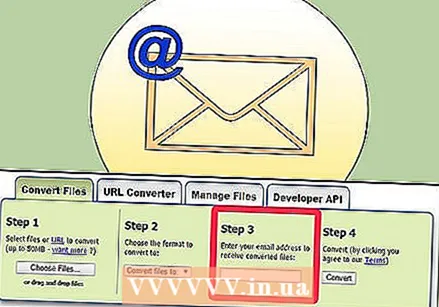 Upisite svoju email adresu. Pretvorena datoteka bit će vam poslana e-poštom kada se postupak dovrši. Koliko dugo to traje može varirati ovisno o količini i veličini izvornih PDF-ova.
Upisite svoju email adresu. Pretvorena datoteka bit će vam poslana e-poštom kada se postupak dovrši. Koliko dugo to traje može varirati ovisno o količini i veličini izvornih PDF-ova. - Možda bi bilo pametno zatražiti novu adresu e-pošte za ovu radnju, jer bi u suprotnom vaša adresa e-pošte mogla završiti na desecima mailing lista.
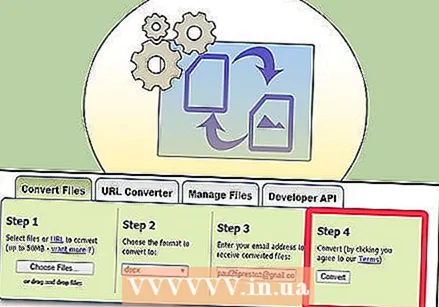 Kliknite vezu. Kada je datoteka spremna, dobit ćete vezu do svojih datoteka. Kliknite vezu i preuzmite datoteke.
Kliknite vezu. Kada je datoteka spremna, dobit ćete vezu do svojih datoteka. Kliknite vezu i preuzmite datoteke.
Metoda 4 od 7: Pregled na Macu
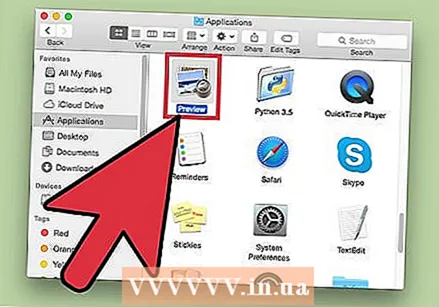 Pokrenite pregled. Idite na izbornik Datoteka i odaberite Otvorena... Pronađite i otvorite željenu PDF datoteku.
Pokrenite pregled. Idite na izbornik Datoteka i odaberite Otvorena... Pronađite i otvorite željenu PDF datoteku. - Dođite do stranice koju želite pretvoriti u sliku. Imajte na umu da će Pregled izvesti samo trenutnu stranicu.
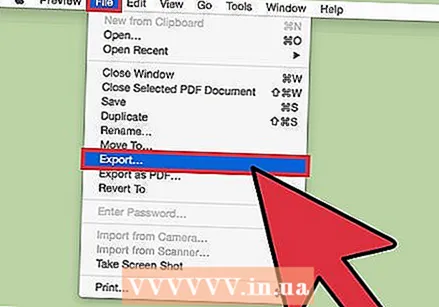 Izvezite stranicu. S jelovnika Datoteka odaberite svoj Izvoz...
Izvezite stranicu. S jelovnika Datoteka odaberite svoj Izvoz...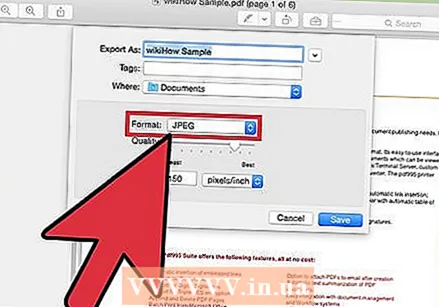 Postavite grafički format. U prozoru Spremi ili Spremi postavite mjesto na kojem želite spremiti datoteku i na izborniku odaberite željeni format datoteke Format.
Postavite grafički format. U prozoru Spremi ili Spremi postavite mjesto na kojem želite spremiti datoteku i na izborniku odaberite željeni format datoteke Format. 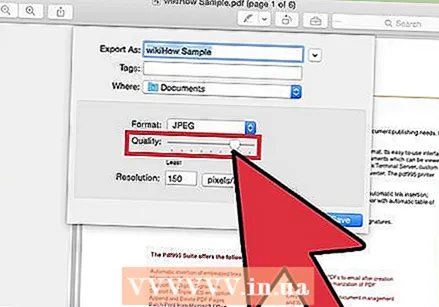 Prilagodite kvalitetu izlaza. Ovisno o odabranom formatu, prikazat će se brojne mogućnosti - kvaliteta kompresije i razlučivost. Postavite ovo svojim zahtjevima i željama.
Prilagodite kvalitetu izlaza. Ovisno o odabranom formatu, prikazat će se brojne mogućnosti - kvaliteta kompresije i razlučivost. Postavite ovo svojim zahtjevima i željama. - Vaš je dokument spremljen.
5. metoda od 7: Photoshop na Macu ili PC-u
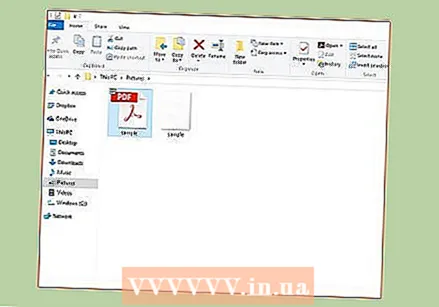 Odaberite neotvoreni PDF u Finderu. Kliknite ga jednom da biste ga odabrali, ali još ga ne otvarajte.
Odaberite neotvoreni PDF u Finderu. Kliknite ga jednom da biste ga odabrali, ali još ga ne otvarajte. 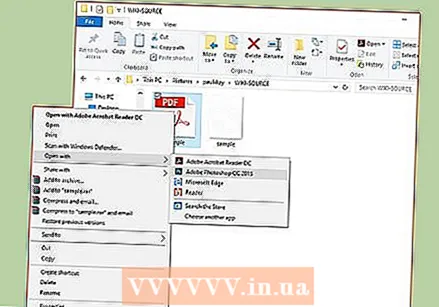 S jelovnika Datoteka odaberite svoj Otvorite pomoću>. Ovo će vam pokazati izbor instaliranog softvera pomoću kojeg možete otvoriti PDF datoteku.
S jelovnika Datoteka odaberite svoj Otvorite pomoću>. Ovo će vam pokazati izbor instaliranog softvera pomoću kojeg možete otvoriti PDF datoteku. 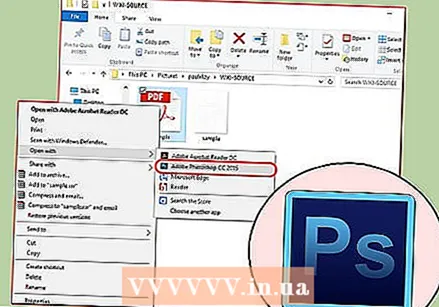 Odaberite softver za uređivanje slika po vašem izboru. U ovom primjeru datoteku otvarate pomoću programa Adobe Photoshop CS4.
Odaberite softver za uređivanje slika po vašem izboru. U ovom primjeru datoteku otvarate pomoću programa Adobe Photoshop CS4. 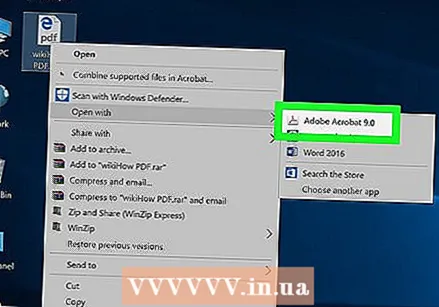 Odaberite opciju Slike i odaberite sliku koju želite uvesti.
Odaberite opciju Slike i odaberite sliku koju želite uvesti.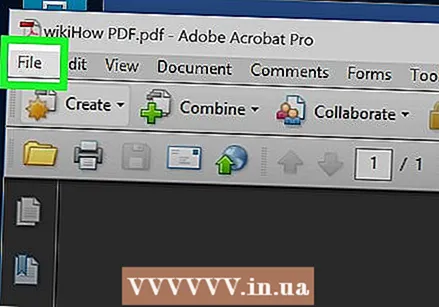 Kliknite U redu. Jednom otvorenu datoteku možete obrezati, urediti i spremiti po želji.
Kliknite U redu. Jednom otvorenu datoteku možete obrezati, urediti i spremiti po želji.
Metoda 6 od 7: Kopirajte sve i zalijepite u program za uređivanje slika
 Pokrenite Adobe Acrobat Reader i otvorite PDF datoteku.
Pokrenite Adobe Acrobat Reader i otvorite PDF datoteku.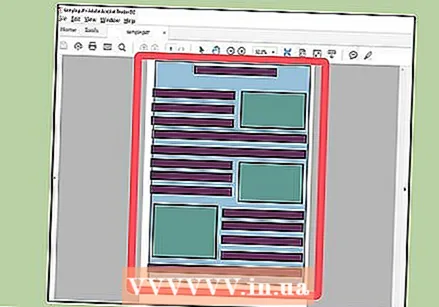 Odaberite područje koje želite spremiti, npr., Uredi → Odaberi sve.
Odaberite područje koje želite spremiti, npr., Uredi → Odaberi sve.  Kopirajte sliku: Uredi → Kopiraj.
Kopirajte sliku: Uredi → Kopiraj.  Pokrenite program za uređivanje slika, npr. Boja u sustavu Windows.
Pokrenite program za uređivanje slika, npr. Boja u sustavu Windows.  Zalijepite podatke u program, npr. sa Ctrl + V.
Zalijepite podatke u program, npr. sa Ctrl + V.  Spremite sliku.
Spremite sliku.
Metoda 7 od 7: Izravna pretvorba s Inkscapeom
Nakon instalacije Inkscapea, ovaj postupak pretvorbe ne bi trebao trajati više od minute.
 Preuzmite inkscape. Ovo je besplatni softver koji možete preuzeti s www.inkscape.org.
Preuzmite inkscape. Ovo je besplatni softver koji možete preuzeti s www.inkscape.org.  Instalirajte program.
Instalirajte program. Otvorite Inkscape.
Otvorite Inkscape. Otvorite datoteku koju želite pretvoriti.
Otvorite datoteku koju želite pretvoriti. Spremite datoteku kao jednu od željenih vrsta datoteka. Na primjer: .png .tff .webp i još mnogo toga.
Spremite datoteku kao jednu od željenih vrsta datoteka. Na primjer: .png .tff .webp i još mnogo toga.  Otvorite svoj dizajn. Otvorite png datoteku.
Otvorite svoj dizajn. Otvorite png datoteku.



